日常的工作中我们常常用到排序的功能,一般情况下我们用排序按钮就能解决,如果不想改变原来数据顺序,又要得出排名的时候,Rank函数或SUMPRODUCT函数就可以完美解决。 一、常规排序。 方......
2023-05-29 0 rank函数,rank函数怎么用,rank函数的使用方法,rank函数的用法,rank排名函数,Excel函数
对企业来说,销售数据的日常监测尤为重要,财务和销售统计岗位,一定要收藏今天分享的9个数据分析技巧。
销售收入流水
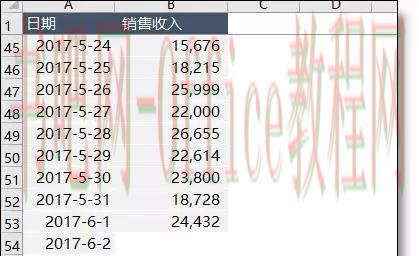
1、A列日期显示日期+星期
添加星期,可以很好的检测周末的销售情况。添加方法:设置单元格自定义格式 yyyy-m-d aaaa
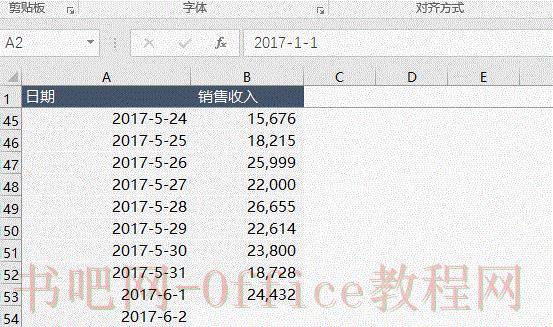
2、自动计算每日销售收入排名
公式:
=RANK(B2,B:B)
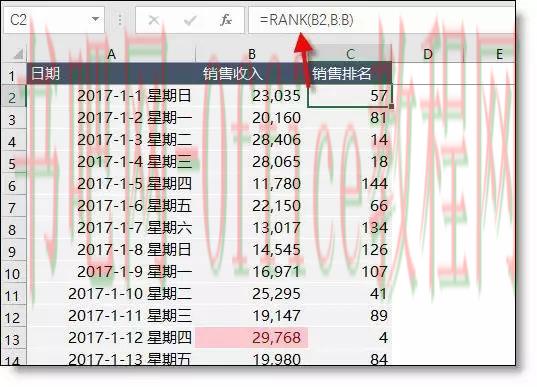
开始 – 条件格式 – 最前/最后规则-前10项
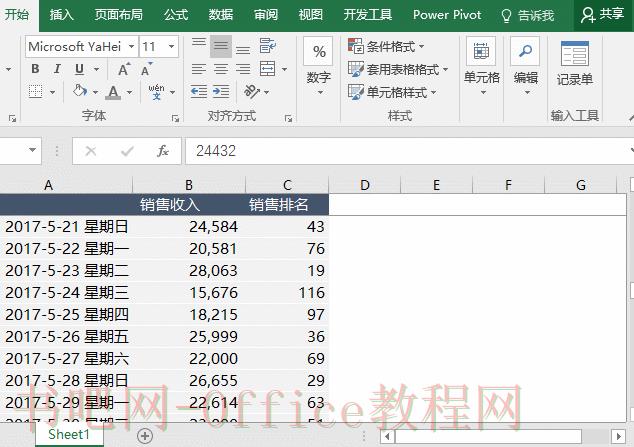
4、最近一月的总收入和平均收入
F2=sum(OFFSET(C1,COUNTA(C:C)-30,0,30,1))
E2=F2/30
公式说明:
offset函数根据C列的非空总行数和数字30生成动态的30天区域。
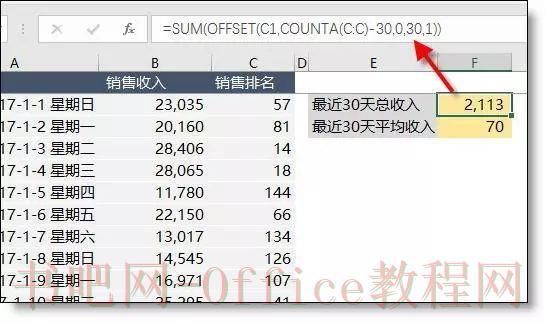
5、各月汇总
生成数据透视表后,根据日期列组合 – 按月组合
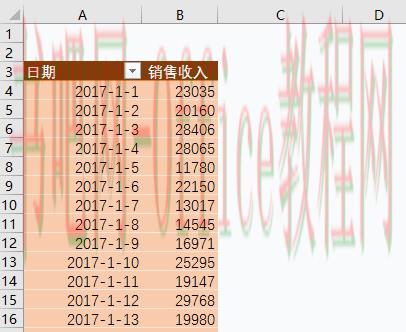
6、自动生成各月的平均值、最大值、最小值
在数据标签中添加3次销售收入列数据,然后双击字段名分别修改统计类型

7、月销售收入排名
再次添加销售收入列到数据标标签中,然后设置值显示方式 -降序排列,即可生成各月的排名数据。
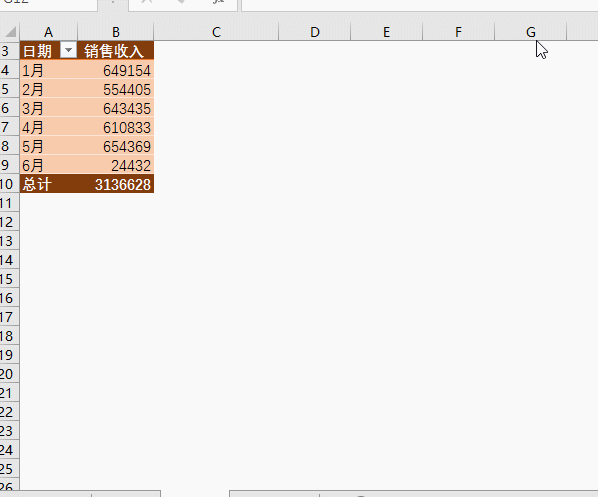
8、显示销售排名前十的日期
打开日期下拉 – 值筛选 – 前10项
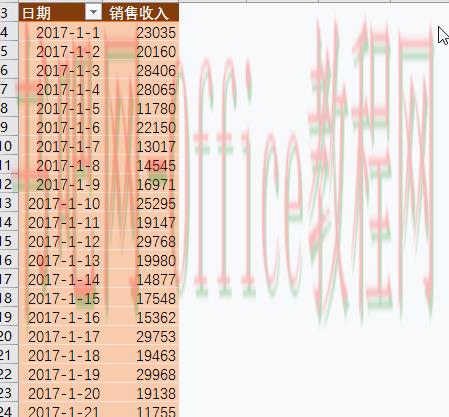
注:相对筛选功能的显示前10项,数据透视表可以在数据源更新后,前10名也可以刷新后更新,而且可以分类显示前N名。如显示每个月的前3名:
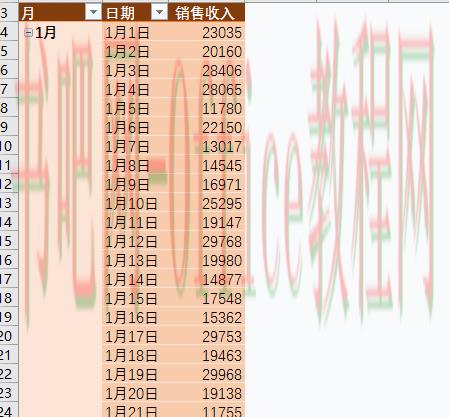
9、月销售趋势图
因为总销售收入和平均值差异较大,所以需要把平均值更改为次坐轴,并修改图表类型为折线图。excel2016可以直接生成双坐标图表。
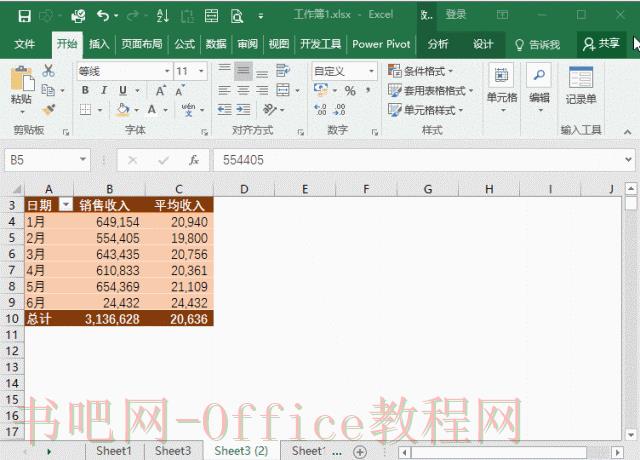
标签: rank函数 rank函数怎么用 rank函数的使用方法 rank函数的用法 rank排名函数 Excel函数 excel 技巧 小技巧 销售 word使用技巧
相关文章
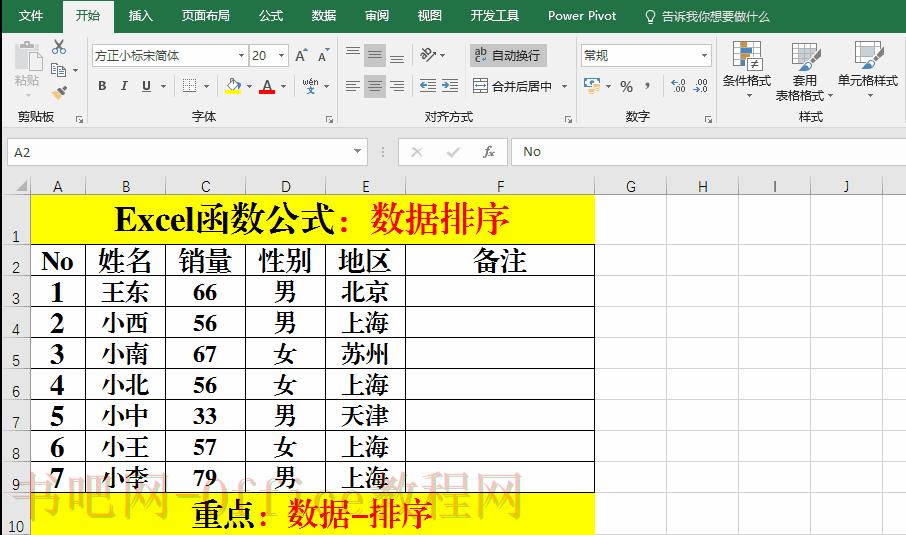
日常的工作中我们常常用到排序的功能,一般情况下我们用排序按钮就能解决,如果不想改变原来数据顺序,又要得出排名的时候,Rank函数或SUMPRODUCT函数就可以完美解决。 一、常规排序。 方......
2023-05-29 0 rank函数,rank函数怎么用,rank函数的使用方法,rank函数的用法,rank排名函数,Excel函数
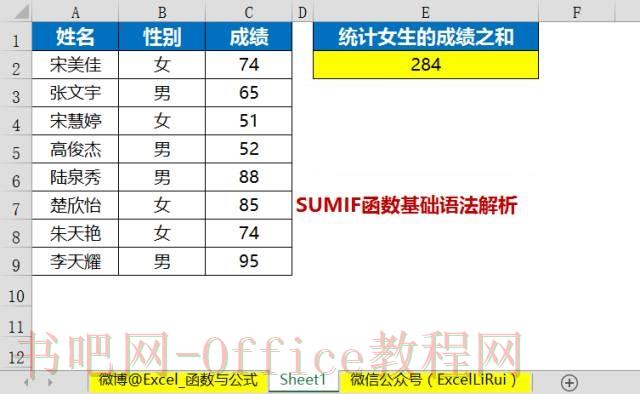
在职场办公中,经常需要对数据进行条件求和汇总,SUMIF函数是工作中使用频率超高的条件求和函数之一。 本文介绍了SUMIF函数的丰富用法,便于你在自己的实际工作中直接借鉴和使用。 1SUMIF函数......
2023-05-29 0 sum,SUMIF,sumifs,SUMIF函数,Excel函数
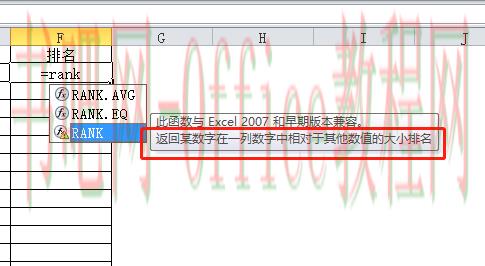
工作中我们经常遇到对数据进行排名分析,想一想,这时候你是如何对数据进行排名的? 你是否先对数据进行降序或升序排列,再添加一列递增的序列号,并以该列作为排名依据? 如果这样,表明你对Excel的排名......
2023-05-29 0 rank函数,rank函数怎么用,rank函数的使用方法,rank函数的用法,rank排名函数,Excel函数
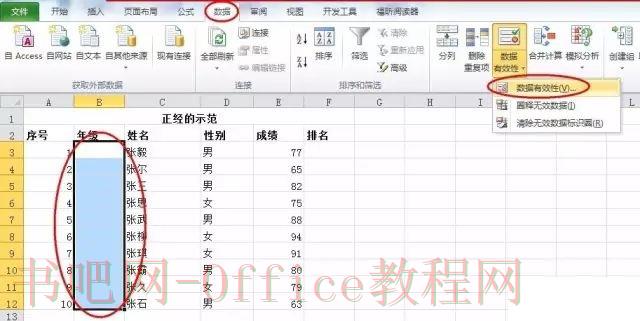
在使用Excel录入数据的时候,那些需要重复输入的数据可以利用Excel的数据有效性功能,定制下拉列表框,提高数据输入速度和准确性。具体操作如下: Step 1. 设置下拉列表框。选中需要设置下拉列......
2023-05-29 0 rank函数,rank函数怎么用,rank函数的使用方法,rank函数的用法,rank排名函数,Excel函数
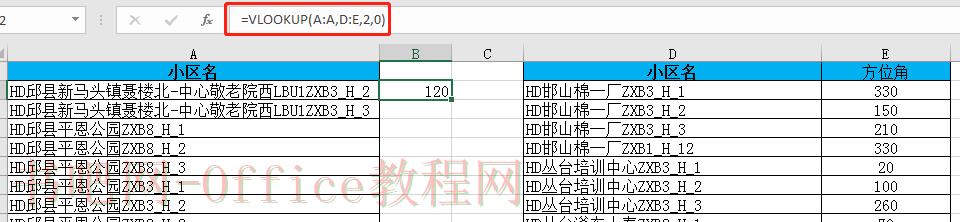
1,Vlookup 函数: 1、vlookup是日常工作必不可少的函数,在表格或数值数组的首列查找指定的数值,并由此返回表格或数组当前行中指定列处的数值。这是一个查找并根据查找结果提取所需值的函数,......
2023-05-29 0 sum,SUMIF,sumifs,SUMIF函数,Excel函数